Photoshop是每个平面设计工作者都要掌握的一款软件,主要处理以像素所构成的数字图像。使用其众多的编修与绘图工具,可以有效地进行图片编辑工作。ps有很多功能,在图像、图形、文字、视频、出版等各方面都有涉及。下面尣尐小编为大家整理了photoshop入门教程分享,通过一下几点让大家快速步入平面设计领域:
photoshop入门教程分享:
工具/原料
photoshop软件(本例中使用CS5版本,当然各版本界面都大同小异)
界面篇
1首先我们打开photoshop软件,界面就如下图所示了:
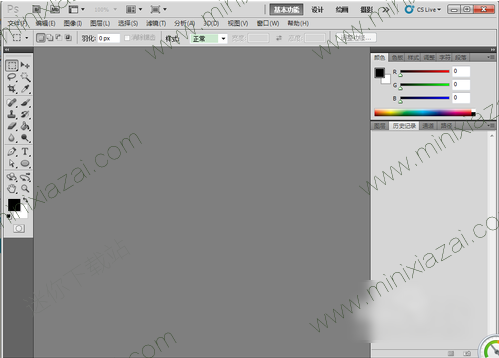

2左侧的是工具箱调板,我们可以用鼠标单击相应的工具进行图片处理操作,鼠标右击可以进行某一工具选择(再使用熟练后,我们也可以按下相应的键盘键进行选择),如图:
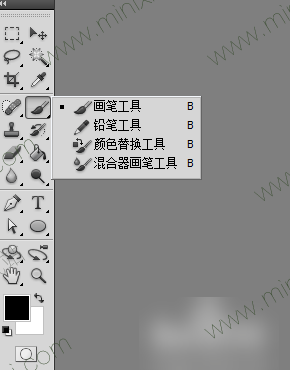
3右侧的是窗口调板,我们可以点击菜单中的窗口菜单,在下拉列表中选择我们需要的窗口调板,如图:
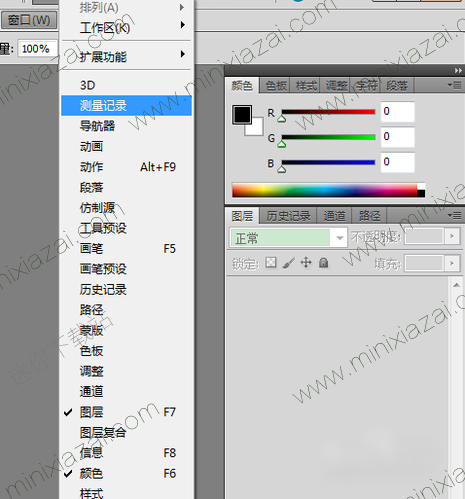
4顶部的菜单栏中包含了全部photoshop常用的操作,我们不必去死记硬背,只要平时常用就会烂熟于心了。
5在菜单栏的下方是属性栏,显示当前我们正在使用的工具的属性,如图:
常用操作
1打开一张图片,方法有三种:
①使用菜单里面的打开命令;
②使用快捷键Ctrl+O;
③双击photoshop界面中心;
④拖动想要处理的图片到photoshop中打开;
⑤右键选择要处理的图片选择使用photoshop打开命令。
2保存图片的方法:
一般按下键盘上的快捷键Ctrl+S,或使用菜单保存命令(如果要另存的话就选择另存为选项;保存的图片可以选择任意格式,.psd是保存当前处理的所有步骤,下次打开还可以继续编辑,JPEG、png、gif格式就是处理好的图片格式)
3历史记录面板的用法:
我们处理图片的时候可能要反复修改获得最佳的效果,那么历史记录工具就可以很方便的返回之前我们的操作状态,如图,点击要恢复的步骤,即可恢复图片:
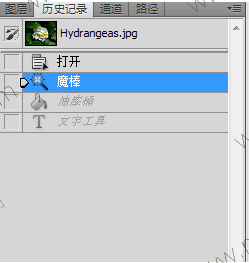
使用技巧
1如图所示黑色是前景色、白色是背景色,我们可以按下键盘上的X键进行前景色和背景色的互换:

2图片移动操作,我们打开两张图片,想要移动其中的一张到另一张中,我们可以按住键盘的Ctrl键,使用鼠标拖动一张图片到另一张图片中,如图:

3我们可以在处理图片的时候按下Z键使用放大镜放大图片的细节,处理图片的时候就会容易许多,我们可以按ATL键在放大和缩小之间切换!
4我们可以按住键盘上的空格键,移动图片,对于处理大型的图片还是非常方便的!
注意事项
photoshop入门相对来说比较简单,但熟练操作至少要3个月左右!
精通photoshop是一条非常漫长的路程,有时候会打退堂鼓,但只要多操作,多制作,慢慢的时间久了也就精了。
以上就是尣尐小编为大家带来的全部内容了,希望能对各位小伙伴有所帮助,更多资讯攻略请关注微侠网哟!









